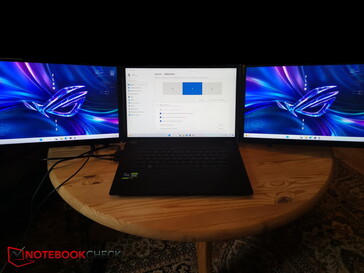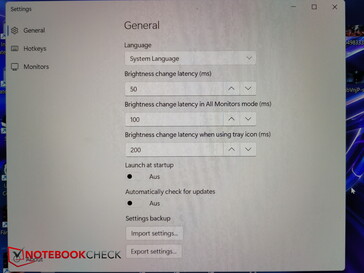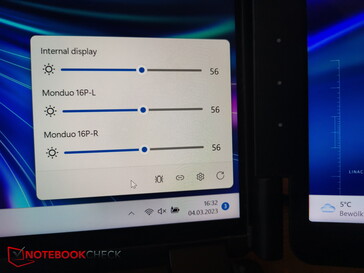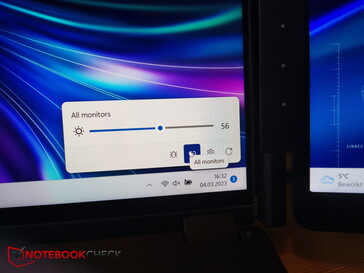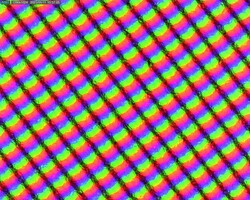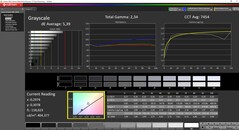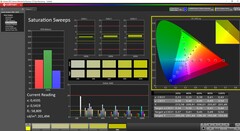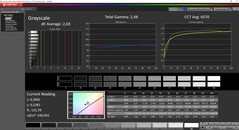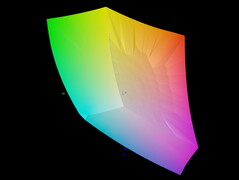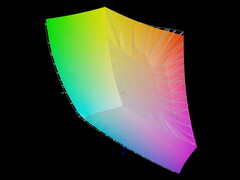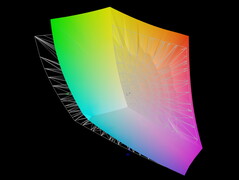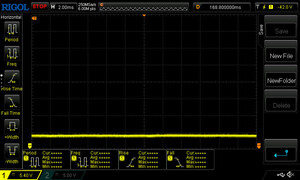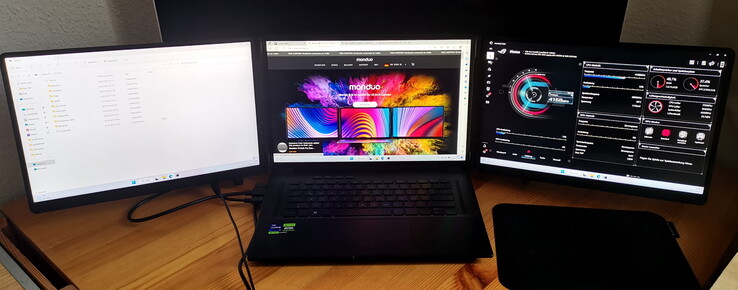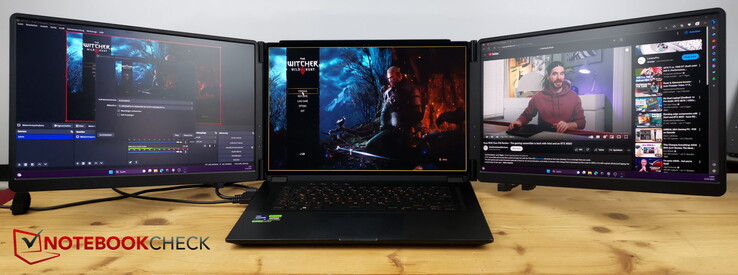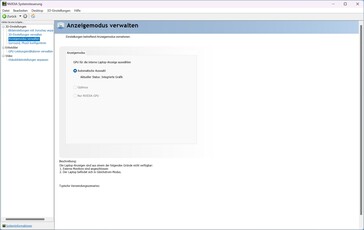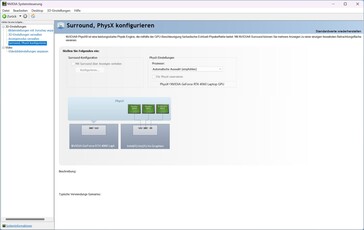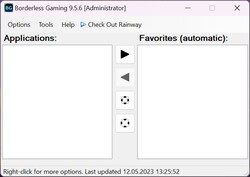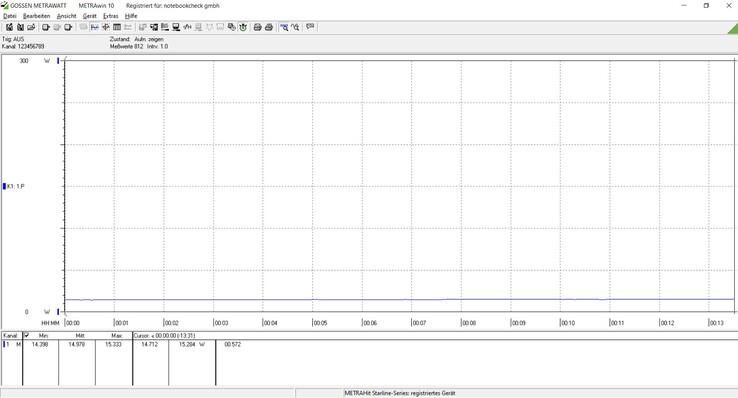Monduo 16 Pro Duo回顾:用于笔记本电脑的内置三显示器设置

当我们看到Monduo的新闻稿时,我们立即知道,我们必须尝试这个不寻常的概念。两个额外的显示器,将你自己的笔记本电脑变成一个三显示器的设置,折叠后可以轻松地带到任何地方?听起来不错。毕竟,你也可以从更多的屏幕空间中获益,以提高自己在不同地点的工作效率。
如果你在互联网上搜索,很明显,这不是第一种同类产品。然而,类似的产品通常都存在显示质量差的问题;我们看到的例子中,亮度约为250尼特,最大为1080p,频率为60Hz。
这些数值正是Monduo听起来好得多的地方:两个额外的显示器中的每一个都提供了16:10长宽比和144赫兹的2560×1600像素的分辨率。亮度应达到500尼特,DCI-P3色彩空间应完全覆盖。
然而,应该注意的是,Monduo 16是一个非常特殊的利基产品:它只真正适合于16英寸的笔记本电脑,其分辨率与两个Monduo显示器相同,因此它最初是为MacBook Pro 16设计的,"为专业人士、游戏玩家和创作者设计"。在审查期间,我们还检查了它是否适用于其他设备,如15英寸笔记本电脑。
外壳 - 轻质深色塑料
外壳是由黑色塑料制成的。这并没有给人留下一个非常高质量的产品的印象,但它可能有助于确保一个相对较低的重量。我们测量了1.9公斤(4.2磅),这仍然是相当体面的,鉴于 华硕ROG Zephyrus M16 (2023)我们用来连接到Monduo的重量约为2.3公斤(5.1磅)。如果不包括英特尔CPU、Nvidia GPU和所有其他硬件,仅面板的重量就应该不到Monduo的一半,但中间部分的可扩展轨道提供了更多材料,而且控制器也必须内置于面板中。
» Notebookcheck多媒体笔记本电脑Top 10排名
» Notebookcheck游戏笔记本电脑Top 10排名
» Notebookcheck低价办公/商务笔记本电脑Top 10排名
» Notebookcheck高端办公/商务笔记本电脑Top 10排名
» Notebookcheck工作站笔记本电脑Top 10排名
» Notebookcheck亚笔记本电脑Top 10排名
» Notebookcheck超级本产品Top 10排名
» Notebookcheck变形本产品Top 10排名
» Notebookcheck平板电脑Top 10排名
» Notebookcheck智能手机Top 10排名
» Notebookcheck评测过最出色的笔记本电脑屏幕
» Notebookcheck售价500欧元以下笔记本电脑Top 10排名
» Notebookcheck售价300欧元以下笔记本电脑Top 10排名
连接性 - 每个屏幕都有2个USB-C和1个迷你HDMI
设置 - 多条电缆和不同的笔记本电脑尺寸
每个独立的屏幕都必须单独连接到笔记本电脑上。这意味着,在最好的情况下,每个显示器只需要一根USB-C电缆,同时传输数据和电源。
然而,由于许多笔记本电脑没有提供两个具有显示功能的USB-C端口,第二个显示器往往需要通过HDMI连接。然而,在这种情况下,你将需要第二条电缆,通过其中一个USB-C插座提供电源。不幸的是,没有包括一个合适的电源,但你可以将USB-C电缆的另一端插入任何USB电源,只要它至少输出15W。
这个夹子也可以适用于其他尺寸的笔记本电脑,但是在一个较小的15英寸机型上,我们看到Monduo在底部没有坐稳,因为内部的笔记本电脑显示屏对于下部的安装轨道来说太小了。相应的夹持点非常短,而且连接在很远的地方,如果中间也有一个导板,或者在下端再往上伸,这里会更好。
虽然没有包括电源,但Monduo至少包括了几乎所有必要的电缆,比如一条miniHDMI-to-HDMI和三条USB-C-to-USB-C电缆,其中一条只能充电,而另外两条也可以输出显示数据。这里应该注意的是,所有的USB插头都是Type-C的,所以你可能需要一个USB-A的适配器来连接到USB电源,这取决于你家里有什么样的电源。
一旦笔记本电脑启动,两台显示器都已连接并获得电源,它们就可以立即使用,尽管通常需要在Windows显示设置中进行一些微调。例如,如果你想把主显示器扩展到额外的显示器上,你会发现在选项中,左和右往往是相反的。在这里,你只需将显示器2和3拖到正确的位置就可以了。
在完成物理设置后,可以安装Mac或Windows的Monduo软件。这将允许你将三个显示器视为一个整体,也就是说,亮度是一起调节的,而不是单独调节的,这样游戏就可以将三个显示器的整体分辨率识别为一个显示器。
在此应该说,Mac上的软件暂时要成熟得多,而Windows应用程序仍处于0.1b版本,各种功能,特别是游戏功能,仍然缺失。根据他们自己的声明,开发人员目前正在努力实现两个系统的平价,所以Windows应用程序应该很快就能拥有全部功能。例如,第三方应用程序 "无边界游戏 "最终应该被整合,但目前,你必须单独安装它。不过,以后会有更多关于这个问题的内容。
显示 - 左边和右边目前不对等
让我们先看看制造商关于显示质量的信息:"世界上最先进的16英寸三显示器笔记本电脑配件 "是制造商提供的标题。500尼特的亮度、100%的DCI-P3、2K分辨率和144赫兹是这些流行语。
制造商为这款产品使用了两块来自京东方的面板,与在 华硕ROG Zephyrus M16从去年开始,在华硕采用 目前M16中的miniLED变体.这两块磨砂IPS显示屏的分辨率为2,560 x 1,600像素,长宽比为16:10。
从视觉上看,第一次启动屏幕后,分辨率是令人愉悦的,颜色和对比度都还可以。但即使在这一点上,你已经可以用肉眼看到,左右显示屏有轻微的颜色差异。例如,右边的显示屏似乎比右边的显示屏稍微强调黄色。这一点通常在YouTube的各种评论中没有涉及,尽管在他们的视频记录中也很容易看到两个显示器之间的视觉差异。
我们首先测量了两台显示器的亮度,得出的结果是刚刚超过400而不是500尼特,尽管如此,这仍然是不错的数值。我们的右手显示器比左手显示器更亮一些,但两台显示器的照度都还可以,同时在底部三分之一处有所下降,而且有些地方的背光渗漏也很明显。
| |||||||||||||||||||||||||
Brightness Distribution: 89 %
Contrast: 1058:1 (Black: 0.38 cd/m²)
ΔE ColorChecker Calman: 3.5 | ∀{0.5-29.43 Ø4.79}
calibrated: 3.5
ΔE Greyscale Calman: 5.39 | ∀{0.09-98 Ø5}
84.6% AdobeRGB 1998 (Argyll 3D)
99.9% sRGB (Argyll 3D)
97% Display P3 (Argyll 3D)
Gamma: 2.34
CCT: 7454 K
| Monduo linkes Display BOE NE160QDM-NY3, IPS, 2560x1600, 16" | Monduo rechtes Display BOE NE160QDM-NY3, IPS, 2560x1600, 16" | |
|---|---|---|
| Display | 0% | |
| Display P3 Coverage (%) | 97 | 97.1 0% |
| sRGB Coverage (%) | 99.9 | 100 0% |
| AdobeRGB 1998 Coverage (%) | 84.6 | 84.8 0% |
| Response Times | -2% | |
| Response Time Grey 50% / Grey 80% * (ms) | 15.2 ? | 15.2 ? -0% |
| Response Time Black / White * (ms) | 10 ? | 10.4 ? -4% |
| PWM Frequency (Hz) | ||
| Screen | 29% | |
| Brightness middle (cd/m²) | 402 | 430 7% |
| Brightness (cd/m²) | 389 | 422 8% |
| Brightness Distribution (%) | 89 | 88 -1% |
| Black Level * (cd/m²) | 0.38 | 0.35 8% |
| Contrast (:1) | 1058 | 1229 16% |
| Colorchecker dE 2000 * | 3.5 | 1.52 57% |
| Colorchecker dE 2000 max. * | 9.49 | 2.38 75% |
| Colorchecker dE 2000 calibrated * | 3.5 | 2.38 32% |
| Greyscale dE 2000 * | 5.39 | 2.03 62% |
| Gamma | 2.34 94% | 2.48 89% |
| CCT | 7454 87% | 6570 99% |
| Total Average (Program / Settings) | 9% /
19% |
* ... smaller is better
总的来说,右边的显示器不仅更亮,而且校准的效果也更好。我们在左边的灰度(5.39 vs. 2.03)和ColorChecker(3.5 vs. 1.52)的DeltaE值明显高于右边,特别是最大的颜色偏差,对右边的面板来说差别很大(9.49 vs. 2.38)。同样的情况也适用于左边屏幕上的次优色温,而在右边面板上,它接近于最佳色温。
我们与该公司的创始人分享了我们的发现,然后他给我们发送了另一个测试模型;然而,问题在新设备中仍然存在。根据他的说法,存储在控制器中的左边显示屏的颜色配置文件还没有与右边的相匹配。他很感谢我们的知识,并向我们保证,这将在下一次固件更新中得到解决。然而,在固件更新之前,人们应该暂时保持怀疑。
因此,虽然该面板有可能适用于照片和视频编辑,但目前只有右边的显示屏是真正实用的,特别是考虑到你不应该犯同时在两个屏幕上编辑图像的错误,因为左边的校准不够好,也没有与右边的屏幕足够对齐。
当涉及到很短的响应时间时,两个显示器之间也没有区别。PWM不用于亮度控制。
Display Response Times
| ↔ Response Time Black to White | ||
|---|---|---|
| 10 ms ... rise ↗ and fall ↘ combined | ↗ 5 ms rise | |
| ↘ 5 ms fall | ||
| The screen shows good response rates in our tests, but may be too slow for competitive gamers. In comparison, all tested devices range from 0.1 (minimum) to 240 (maximum) ms. » 26 % of all devices are better. This means that the measured response time is better than the average of all tested devices (20.3 ms). | ||
| ↔ Response Time 50% Grey to 80% Grey | ||
| 15.2 ms ... rise ↗ and fall ↘ combined | ↗ 7 ms rise | |
| ↘ 8.2 ms fall | ||
| The screen shows good response rates in our tests, but may be too slow for competitive gamers. In comparison, all tested devices range from 0.165 (minimum) to 636 (maximum) ms. » 28 % of all devices are better. This means that the measured response time is better than the average of all tested devices (31.7 ms). | ||
Screen Flickering / PWM (Pulse-Width Modulation)
| Screen flickering / PWM not detected | |||
In comparison: 53 % of all tested devices do not use PWM to dim the display. If PWM was detected, an average of 8156 (minimum: 5 - maximum: 343500) Hz was measured. | |||
实践回顾--工作与游戏
然而,对于那些只想同时在三个显示器上玩耍的玩家来说,它远不是最佳选择。这就是Monduo应用程序发挥作用的地方。不幸的是,与成熟的macOS应用程序(1.2.0版)不同,Windows应用程序仍处于测试版0.1b,所以它离理想的标准还很远。游戏功能,即强制游戏将三个显示器视为一个大的显示器,到目前为止在Windows应用程序中还没有。
Nvidia控制面板也因笔记本电脑上的额外显示器而不堪重负。在台式机的三显示器设置中运作良好,但当这些外部显示器与笔记本内部显示器互动时,Nvidia的绿色肩膀就会承受很大的压力,这是由于内部和外部显示器的连接有时不同(iGPU与dGPU)。
消耗功率 - 两倍的额外15W
Pros
Cons
结论 - 一个很酷的利基产品,比竞争对手做得更好。
当然,Monduo 16 Pro Duo是一个小众产品。它只适合在具有相同的16:10 QHD分辨率的16英寸笔记本电脑上使用,在家里,内容创作者也可能已经有外部显示器供他们使用。这对屏幕可以在远离插座的地方使用,但额外的消耗会使电池寿命降低不少。那么,剩下的就是它对那些希望在不同地点获得最大生产力或额外游戏空间的内容创作者或游戏者的效用。
就质量而言,Monduo在竞争中领先一步:面板具有高分辨率,测量值也令人信服--只有一个明显的例外。由于左边和右边的显示器没有排列在一起,只有右边的显示器得到了最佳校准。显然,这将在不久的将来通过固件更新来解决。在Windows中,该软件仍然需要工作,目前,MacBook Pro 16的用户比Windows用户从Monduo中得到更多,因为双显示器最初是为MacBook设计的。然而,Monduo要想在这种设置下取得成功,可能需要更加灵活,增加其他屏幕尺寸。
高质量的Monduo 16 Pro Duo将你的笔记本电脑转变为一个三显示器的设置,适合内容创作者和游戏者在旅途中使用双显示器。然而,为了调整左右显示器的校准,仍然需要进行固件更新。
Monduo计划在未来发布众多其他型号,Monduo 14 Pro Duo计划在今年晚些时候出现。今年还将推出Monduo 16的专用游戏变体,12月将推出Monduo 16的更实惠的非变体,时钟频率仅为60赫兹,拥有350尼特。
价格和可用性
Monduo 16 Pro Duo目前在Monduo网站上的价格约为799美元(747欧元)。该型号已经进入了一个比较门户网站,但仍然没有购买选项,所以Monduo本身仍然是目前唯一的购买选项。
Transparency
The selection of devices to be reviewed is made by our editorial team. The test sample was provided to the author as a loan by the manufacturer or retailer for the purpose of this review. The lender had no influence on this review, nor did the manufacturer receive a copy of this review before publication. There was no obligation to publish this review. As an independent media company, Notebookcheck is not subjected to the authority of manufacturers, retailers or publishers.
This is how Notebookcheck is testing
Every year, Notebookcheck independently reviews hundreds of laptops and smartphones using standardized procedures to ensure that all results are comparable. We have continuously developed our test methods for around 20 years and set industry standards in the process. In our test labs, high-quality measuring equipment is utilized by experienced technicians and editors. These tests involve a multi-stage validation process. Our complex rating system is based on hundreds of well-founded measurements and benchmarks, which maintains objectivity. Further information on our test methods can be found here.